
반갑습니다! 콤뷰타입니다.
오늘은 RSS 종지부 2번째 시간으로 RSS 알림을 카카오톡으로 받는 방법에 대해 알려드리고자 합니다. 최근 카카오톡에 "카카오메일" 서비스가 만들어져서 RSS 알림을 만들기가 훨씬 쉬워졌는데요, 새로운 서비스와 함께 RSS 알림을 제작하러 가보실까요?
1. 준비물 : 이메일 알림을 만들 rss 주소
RSS 주소가 없는 사이트도 PolitePol 사이트를 이용해 RSS 주소를 만들 수 있습니다. 자세한 내용은 아래 제 글을 참고해주세요!
RSS Feed가 없는 사이트의 RSS Feed 만들기 (Feedity, Feed43 X)
반갑습니다! 콤뷰타입니다. 오늘은 RSS Feed가 없는 사이트의 RSS Feed를 만들어보고자 합니다. 많은 분들이 Feedity나 Feed43 서비스를 이용하여 RSS를 만드시는데, Feedity의 경우 RSS로 정보를 가져오는데
nmmmblog.tistory.com
2. 카카오톡 이메일(카카오메일) 만들기
이제 카카오톡 이메일을 만들어보도록 하겠습니다. 원래는 만드는 과정을 보여드려야 하는데, 이미 제가 카카오톡 이메일 계정을 만들어버린지라 ㅠㅠ IT동아 남시현기자님의 글을 참고하셔서 (https://it.donga.com/29691/) 카카오톡 이메일을 만들어주시면 됩니다!
3. 최신 게시물을 카카오메일로 보내도록 만들기 (rss to email)
1) feedrabbit 계정 만들기
★ 주의사항 안내
1. FeedRabbit 무료 버전으로는 하나의 계정에 최대 10개까지 RSS 등록이 가능합니다.
2. FeedRabbit을 통해서 하루 최대 20개의 이메일만 전송이 가능합니다.
3. 이미지가 잘 보이지 않으신다면 마우스 왼쪽 클릭하세요! 크게 보실 수 있습니다.
먼저, FeedRabbit 사이트에 접속해주세요. (https://feedrabbit.com/)
그리고 난 후, 오른쪽 Log in - Create an Account를 눌러주세요.
이후 나오는 창에서 만드신 카카오 이메일을 입력해주시면 됩니다.
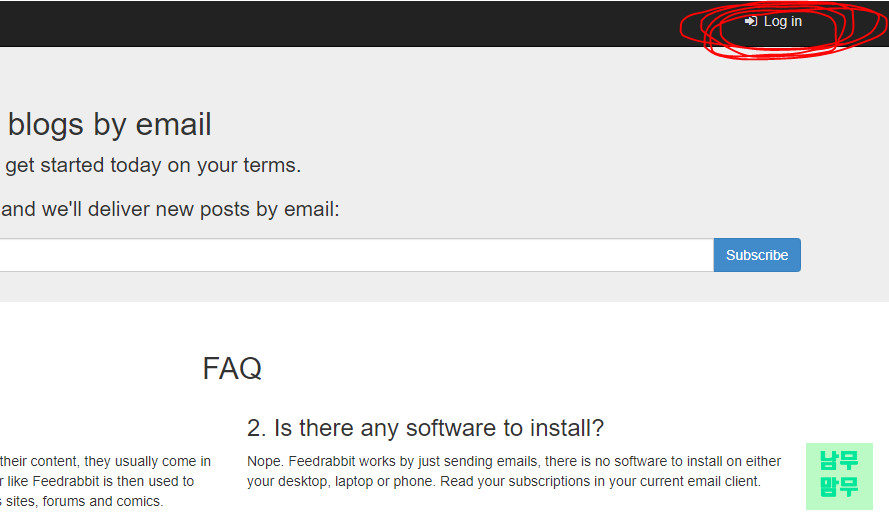
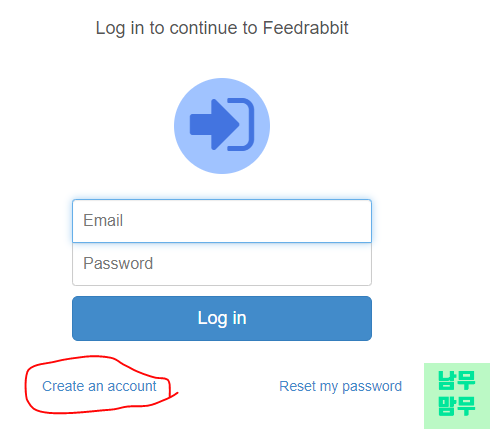
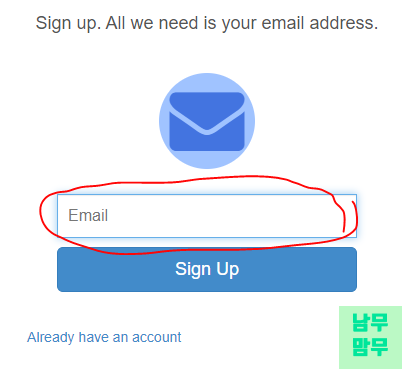
그리고 난 후 설정 작업을 진행해주셔야 합니다.
1. 오른쪽 위 Settings를 누르고 Time Zone은 "(+09:00) Asia / Seoul"로 설정해 주세요. (거주하시는 국가에 따라 다르게 설정해주시면 됩니다만 한국에 사시는 경우에는 저 시간대로 설정해주세요!)
2. Daily Digest Time은 "12:00 AM" (아마 일일 이메일 갯수 초기화 시간? 인 것 같아요 우리는 RSS를 통해 이메일로 보낼 것이기 때문에 기본적으로 하루가 바뀌는 12시로 설정해주시면 됩니다만 필요하신 분들은 다르게 설정해주셔도 됩니다!)으로 설정해주세요.
3. 그리고 나서 Save!
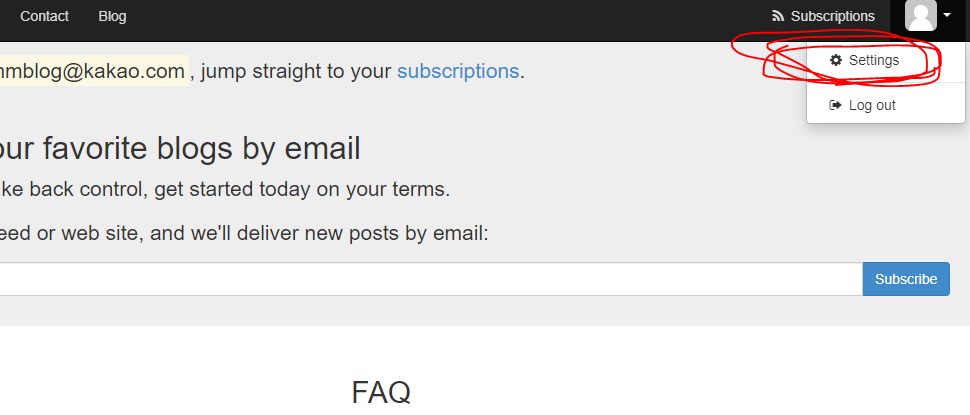
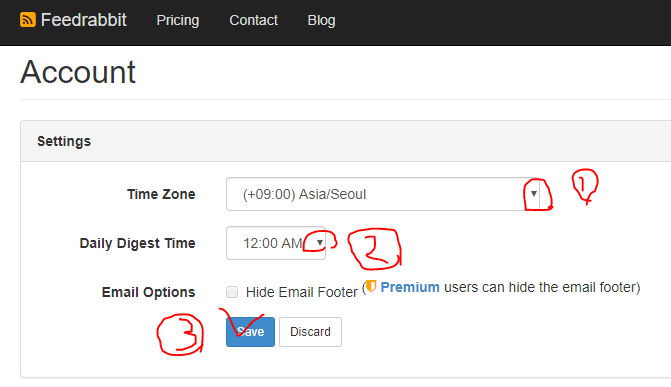
다음은 이메일 인증 작업을 거쳐야 합니다.
1. 위에서 설정한 "Settings" 아래에 "Email Addresses"를 눌러주세요.
2. 스마트폰에서 카카오톡 어플을 실행한 후 카카오메일에 도착한 인증 메일을 누르셔서 비밀번호를 설정해주시면 됩니다. (PC에선 '카카오메일'로 들어가주세요.)
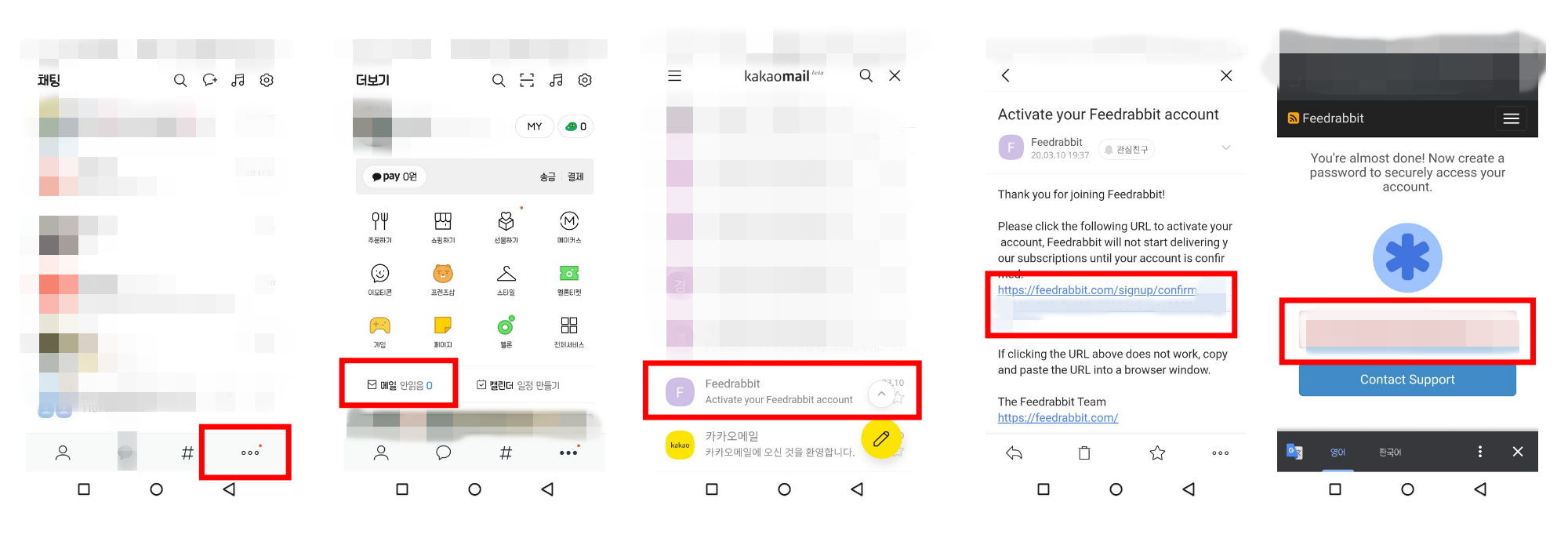
축하합니다! 이제 Feedrabbit 계정이 생성되었습니다. (창이 띄워져있다면 F5를 눌러 새로고침을 진행해주세요.)
2) Feedrabbit에 rss 주소 추가하기
이제 RSS 주소를 추가해봐야겠죠? 아까 들어와있던 Settings 화면에서 "Subscriptions"를 눌러주세요.
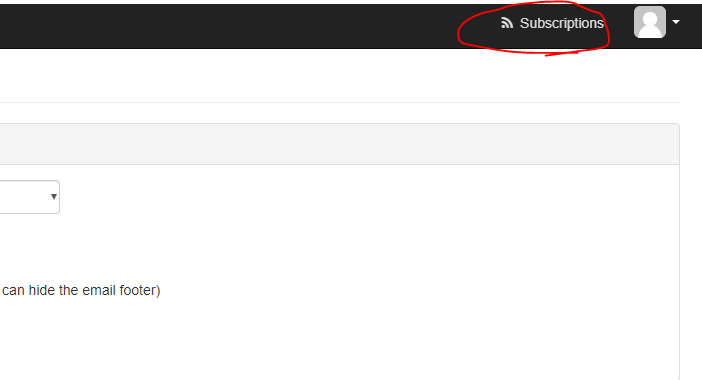
이후 나오는 창에서 "New Subscription"을 눌러주세요.
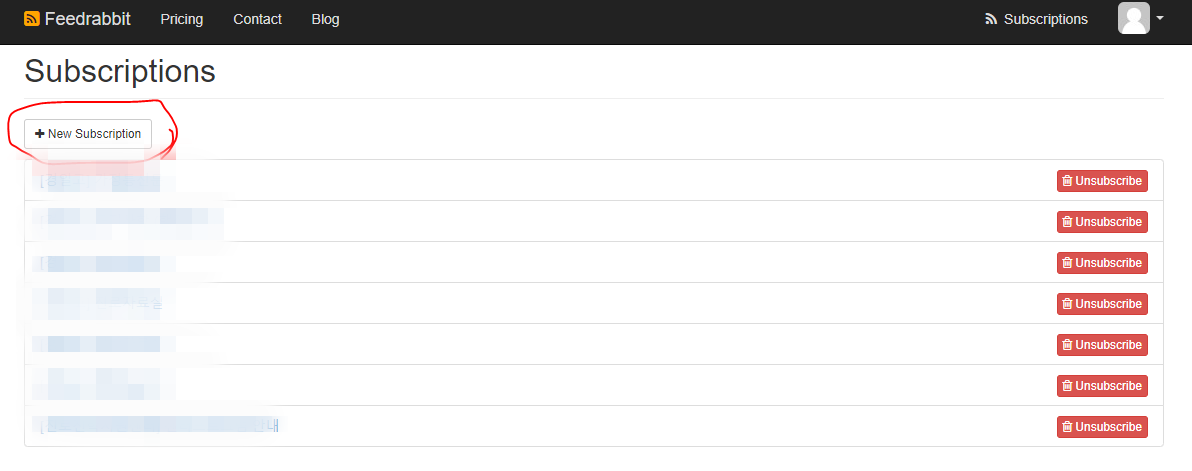
그리고 나서 Discover - Rename - 이름 변경 후 Save를 눌러주시면 됩니다.
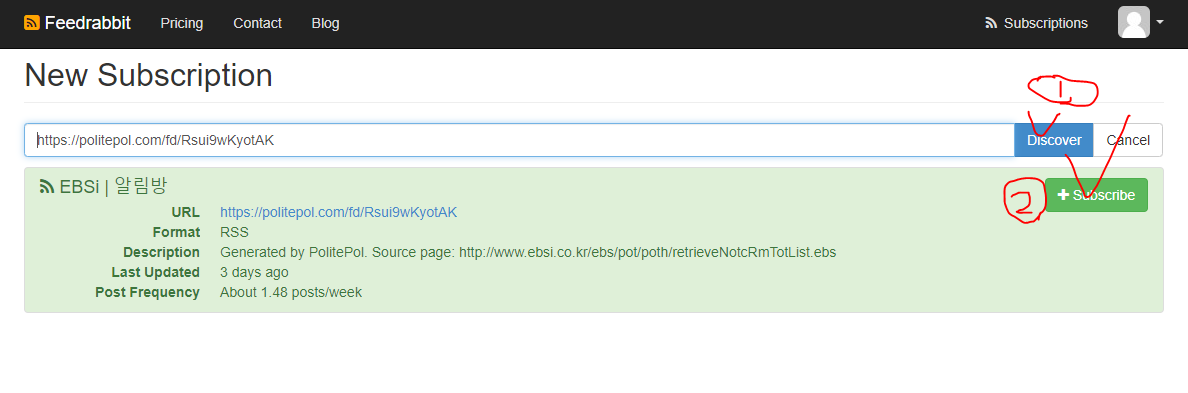
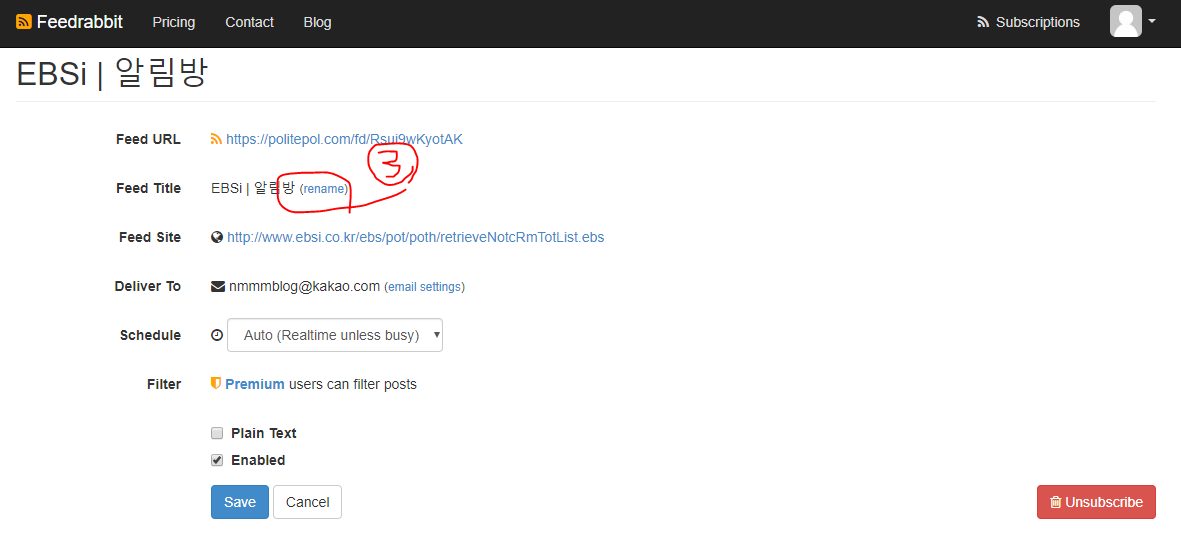
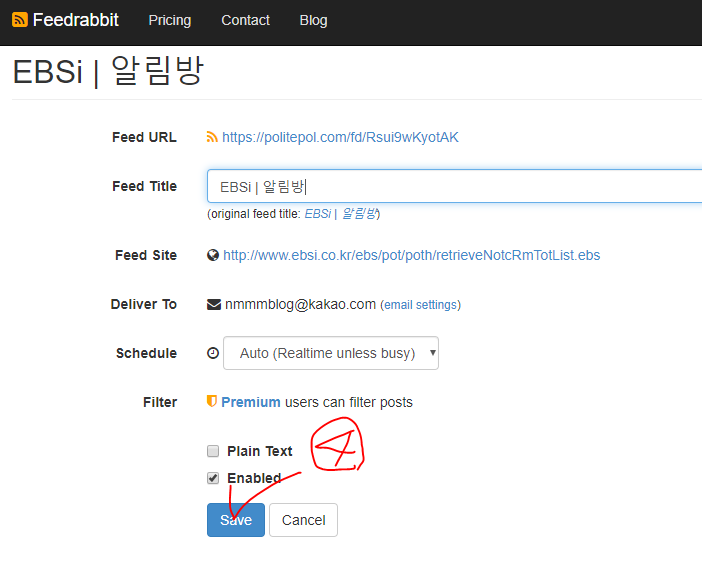
끝났습니다! 고생 많으셨습니다!
지금까지 "카카오톡을 통한 RSS 알림 만들기"에 대해 소개드렸습니다.
다음 포스팅에서 만나요! 안녕 :)
★ 이런 글도 읽어보세요!
2022.07.29 - [IT & Internet/Windows] - 크롬과 함께 쓰면 유용한 확장 프로그램 추천 (현재 쓰는 중)
크롬과 함께 쓰면 유용한 확장 프로그램 추천 (현재 쓰는 중)
안녕하세요! 남무맘무입니다. 오늘은 크로미움 기반 브라우저들을 사용할 때 함께 쓰면 좋은 확장 프로그램 5가지를 소개해드리고자 합니다. 확장 프로그램을 만든 업체로부터 광고비를 받았거
nmmmblog.tistory.com
2021.05.05 - [IT & Internet/How to] - 구글 포토 종료 대안 앱은 바로 '이것'!
구글 포토 종료 대안 앱은 바로 '이것'!
반갑습니다! 남무맘무입니다. 오늘은 의외의 국산 구글 포토 대안 어플이라고 말할 수 있는 '모두의갤러리' 어플에 대해 소개해드리고자 합니다. 사실 이 어플이 주로 강조하고 있는 부분은 '가
nmmmblog.tistory.com
2022.07.27 - [IT & Internet/Android] - 인스타그램 앱 광고 제거하기 (광고 숨김 아님, instander)
인스타그램 앱 광고 제거하기 (광고 숨김 아님, instander)
인스타그램 앱의 광고를 쉽게 제거해보자! (feat. instander) 안녕하세요! 남무맘무입니다. 오늘은 인스타그램 앱의 광고를 제거하는 방법을 알려드리고자 합니다. 사실 기존에 잘 알려진 광고 제거
nmmmblog.tistory.com
